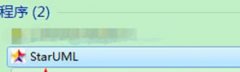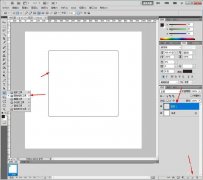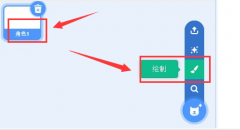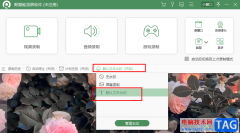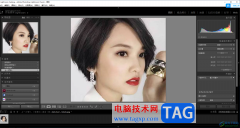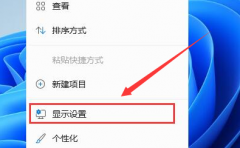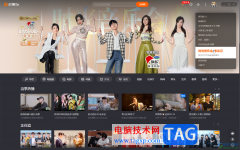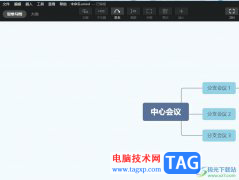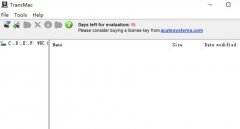龙虾智能剪辑是一款简易实用、功能全面的视频剪辑软件,它可以让用户方便快捷的对视频进行剪辑处理,并对视频添加上需要的配音字幕等,总之其中的视频处理功能是很丰富的,用户可以用来合成、切割、合并、去重、配音等,因此龙虾智能剪辑很受大家的欢迎,当用户在使用龙虾智能剪辑软件时,想要将视频画面放大,却不会知道怎么来操作实现,其实这个问题是很好解决的,用户直接在模板视频中导入视频素材,接着可以看到视频画面上出现的裁剪框,用户拖动这个裁剪框就可以完成视频画面的放大,那么接下来就让小编来向大家分享一下龙虾智能剪辑放大视频画面的方法教程吧,希望用户能够喜欢。
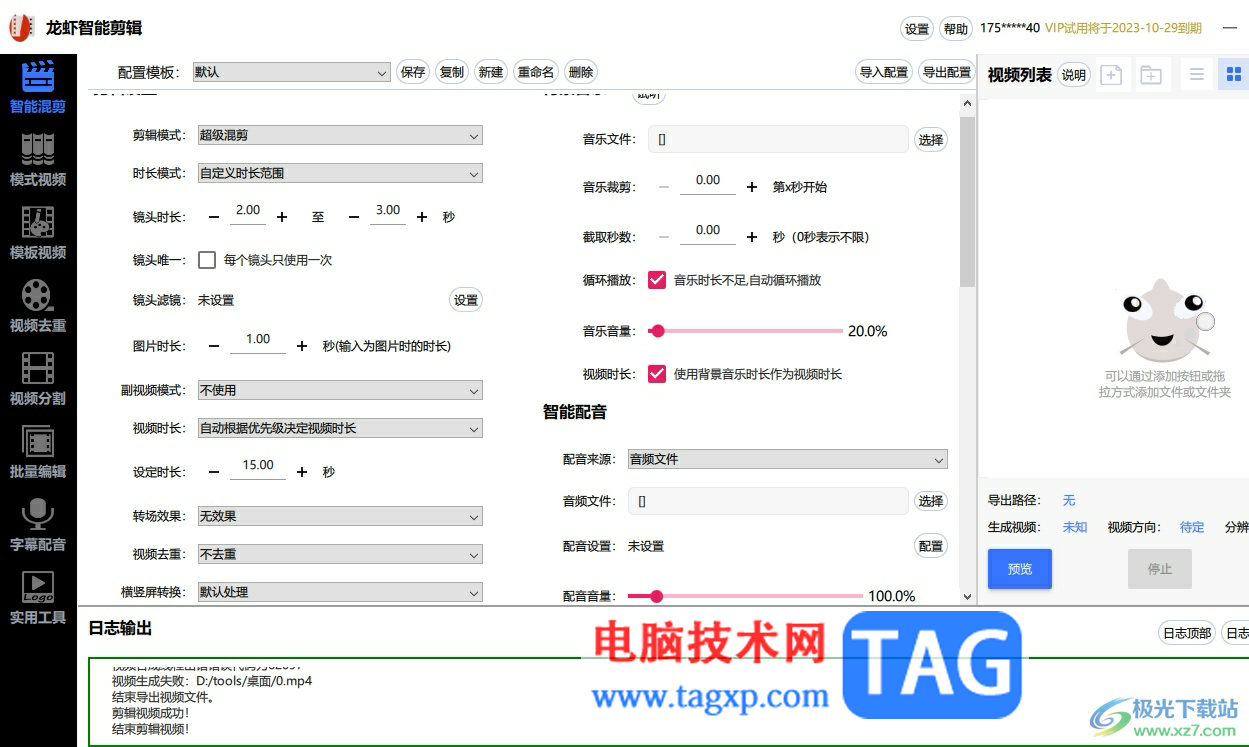
方法步骤
1.用户打开龙虾智能剪辑软件,并在主页上点击左侧的模板视频选项
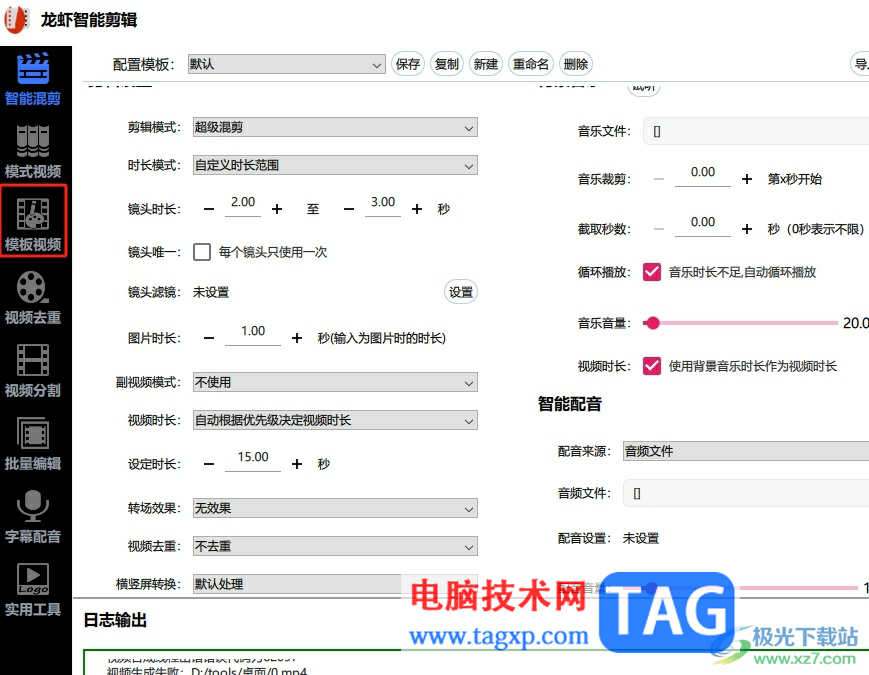
2.接着用户根据自己的需求来导入视频素材,可以看到剪辑面板中出现的视频画面
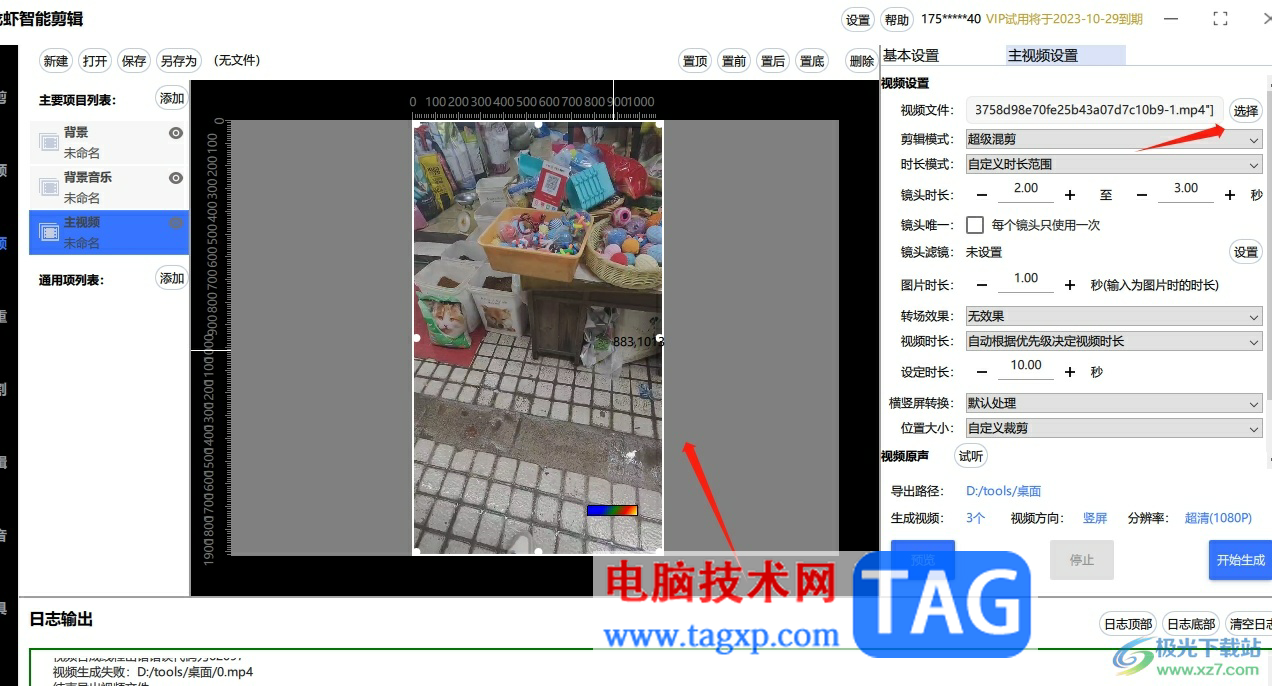
3.这时用户可以拖动视频画面四周的裁剪框来放大,如图所示
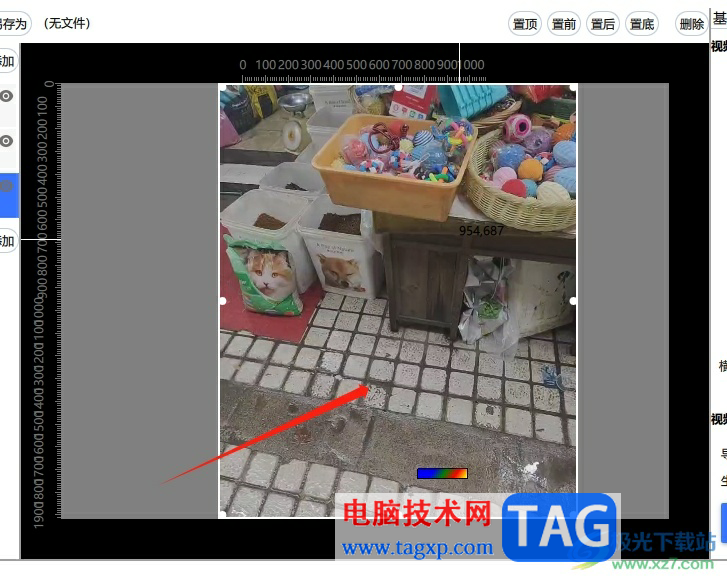
4.用户根据自己的需求可以将视频画面铺满整个剪辑框,简单的拖动裁剪框即可
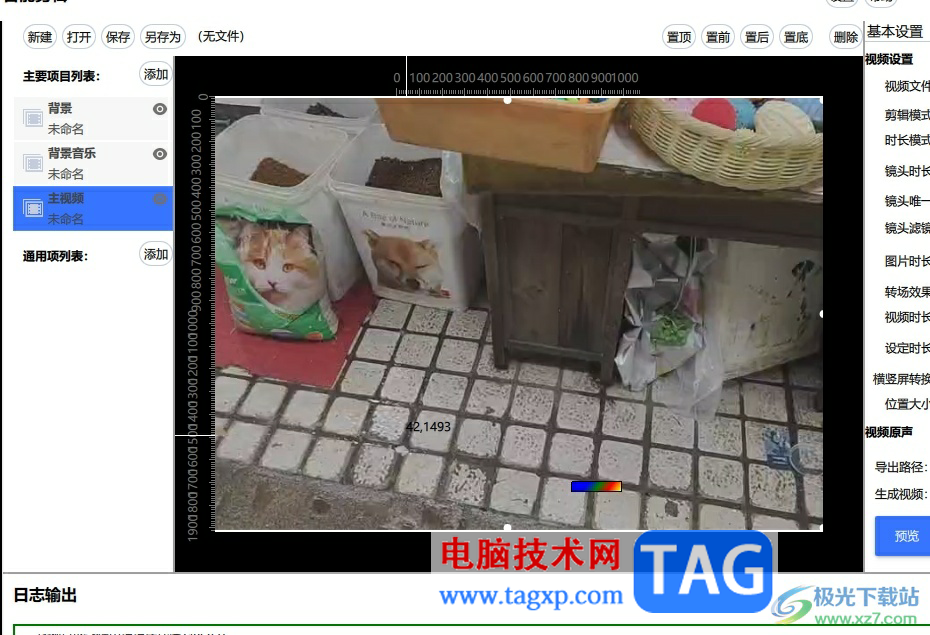
5.用户还可以为剪辑好的视频添加上背景音乐,只需简单导入音乐素材并对素材播放模式、音量大小和截取秒数进行设置即可
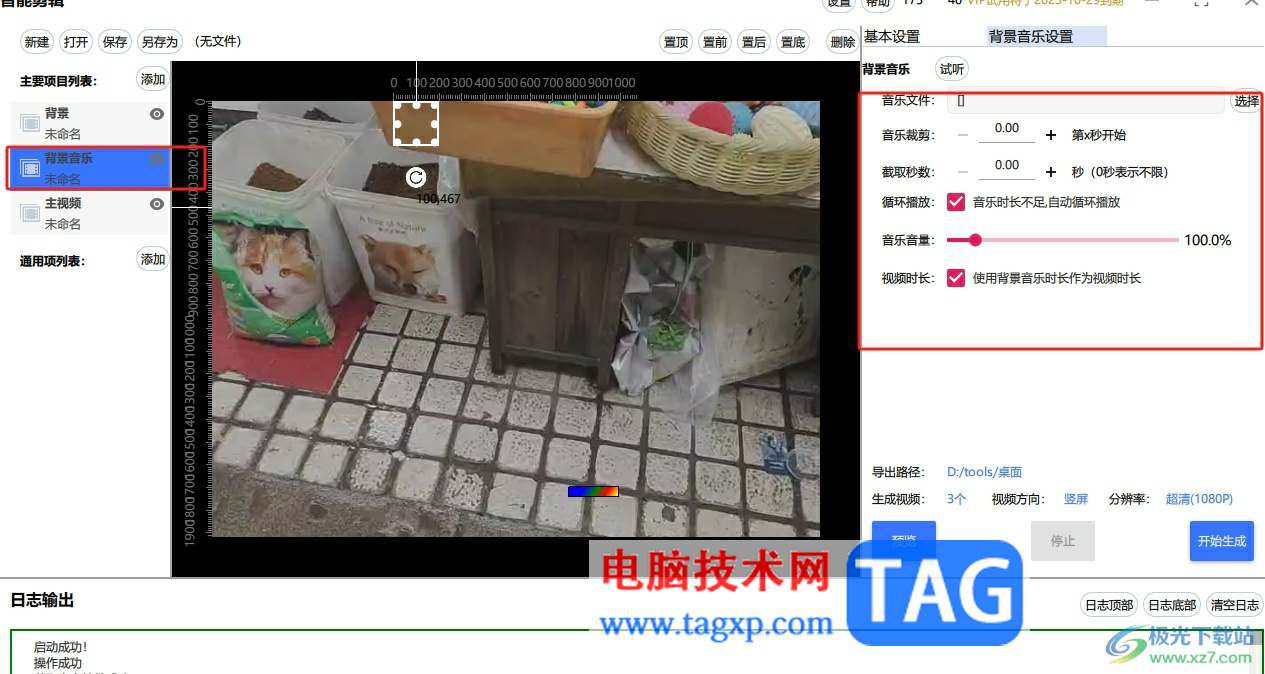
用户在龙虾智能剪辑软件中处理视频时,一般会遇到需要将小的视频画面放大的情况,这时用户局偶可以在模板视频中移动画面上的裁剪框即可放大,方法简单易懂,因此感兴趣的用户可以跟着小编的教程操作试试看,简单几个步骤即可成功放大视频画面。